导入一张原片后,默认显示的就是照片的基础信息,如ISO,焦段,光圈,快门等内容,一目了然。
直方图的横向坐标表示色阶,纵向坐标表示的是像素数量,通俗的说,直方图中从左到右即是从暗到亮(从黑到白)。
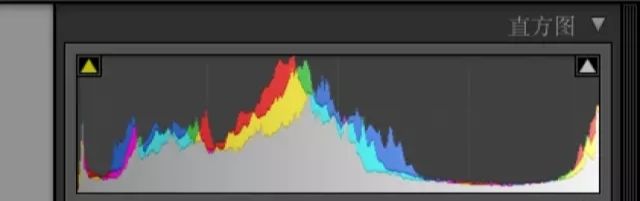
下直方图上面的色彩,前面的灰色部分是全色阶(通道),后面的彩色部分就是各种颜色的分布。左右上角各有一个小三角形,左侧代表"阴影修剪"右侧则对应地代表"高光修剪"了。如果小三角出现色彩上的变化,则意味着这个颜色有"消失(死黑或死白)"的情况了。
把鼠标放在最左边:
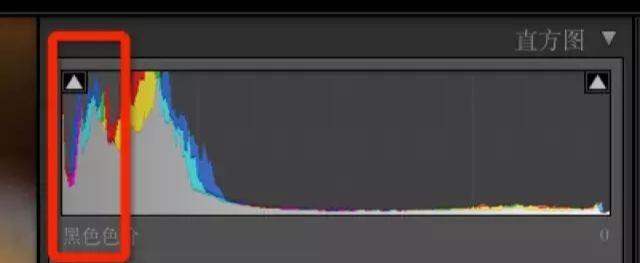
下面的信息变成了黑色色阶,这部分是照片的最暗部,如果有溢出,就说明照片中出现了死黑。
LR中,直方图是可以直接拖拽的,会实时改变对应的参数值,直方图中的数值和LR中的"基本"数值都是相互关联的。
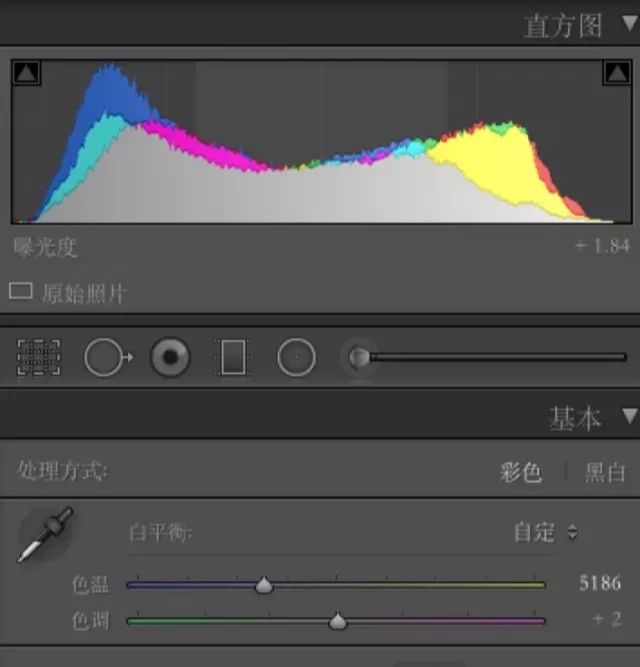
直接拖动曝光度,下面的拉杆数值也跟着调整了。
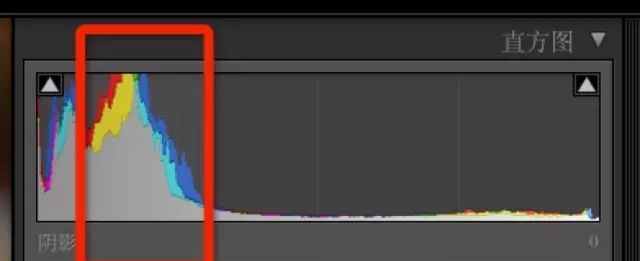
鼠标稍微向右移动,下面提示的信息变成了阴影,这部分表示的是画面相对较暗的部分,并没有出现死黑的现象。

NEF原片导入,逆光拍摄,测光点在阳光上,导致画面整体偏暗,但没有出现死黑的现象。
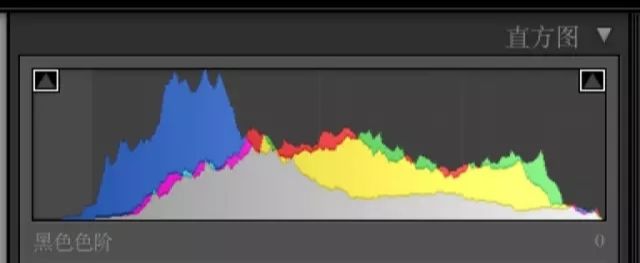
鼠标继续右移,信息变成了曝光度。
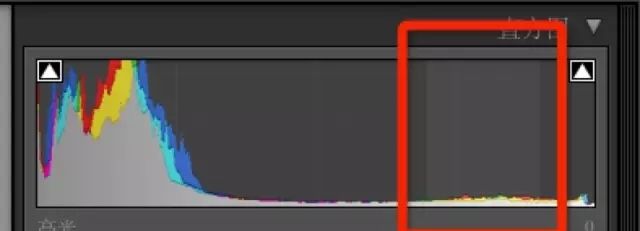
信息主要集中在中间地带。
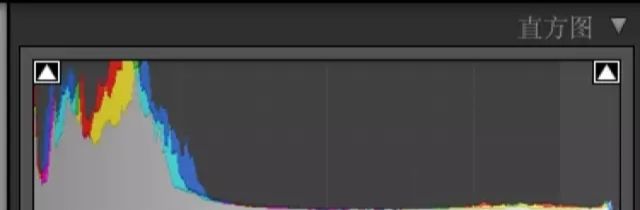
鼠标继续右移,出现的是与"阴影"对应的"高光",是画面中偏亮的部分。
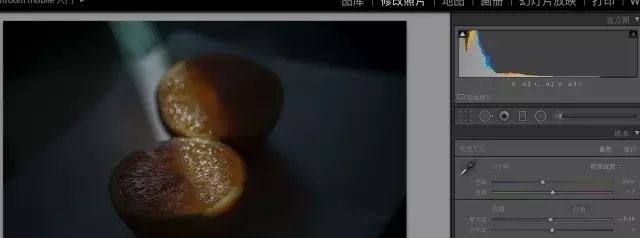
以及和黑色色阶对应的白色色阶,画面最亮处。

1,欠曝,曝光不足,信息集中在左侧,画面偏暗,有死黑现象。
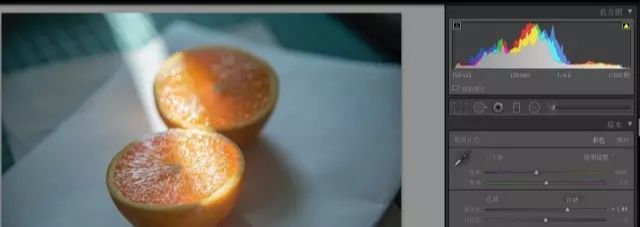
2,暗调,信息集中在阴影区域。

3,常态,信息主要集中在中间部分。
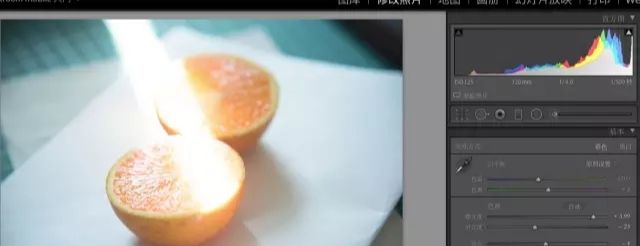
4,亮调,信息主要集中在右侧,画面很亮。
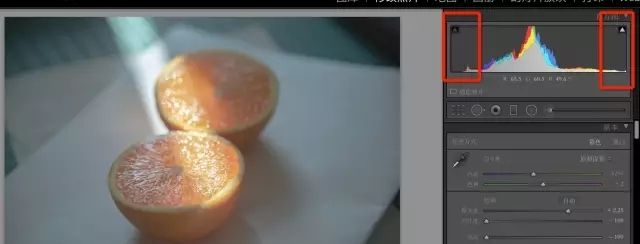
5,过曝,信息主要集中在最右侧,画面出现死白,高光细节丢失。

如暗部和亮部都很少有信息出现,这会出现画面地对比度的状况,这时候就需要调高画面的对比度,让直方图的暗部和亮部也有一些像素分布。
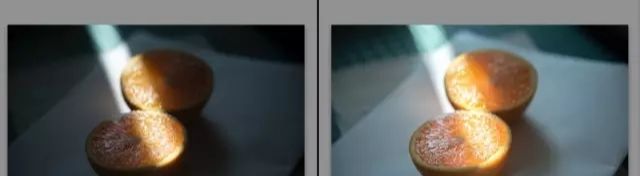

而对应的直方图变成了这样,虽然过渡不算平滑,但分布也还算得上均匀了。
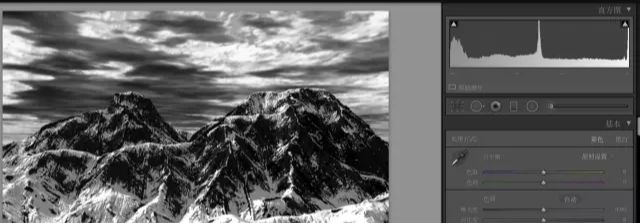
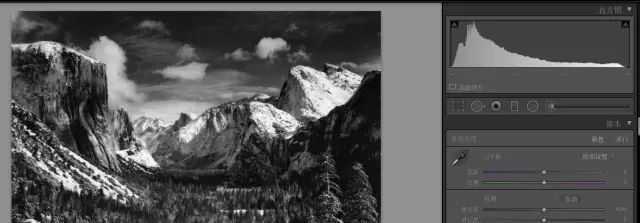
还没人评论,快来抢沙发~